La molesta publicidad no deseada puede dificultar la navegación en Edge. Por suerte tenemos la solución para evitarlo, Adblock para Microsoft Edge.
Es una de las mejores herramientas ayudando en el bloqueo de spam, mejorando la fluidez con la que puedes navegar por Internet.
Siguiendo los sencillos pasos que le indicamos a continuación podrá descargar el bloqueador de anuncios de forma sencilla y disfrutar de todas las ventajas que le indicamos en nuestra página principal.
Guía para descargar Adblock Microsoft Edge
Obtener extensiones en el buscador de Microsoft
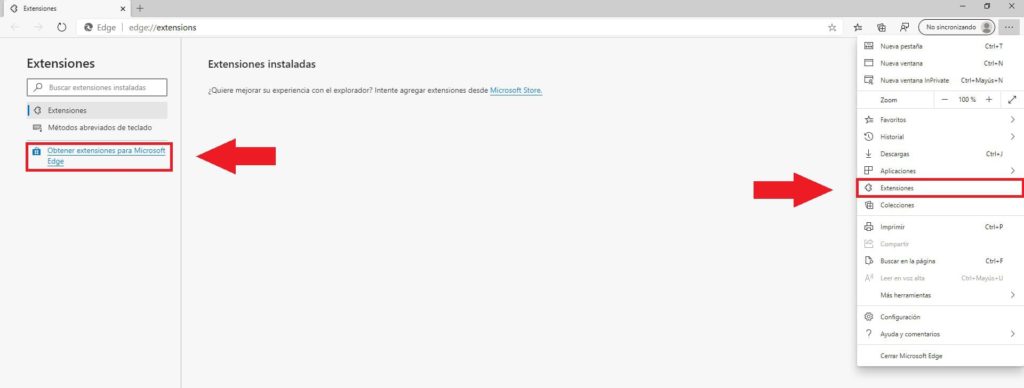
Nosotros vamos a usar el navegador de Edge basado en Chromium para la guía, las imágenes podrían variar ligeramente entre las versiones.
Lo primero que debemos hacer es ir al menú desplegable de la parte superior derecha, seleccionarlo y, acto seguido, haremos clic en «extensiones» como se muestra en la imagen.
Eso nos llevará a una pestaña como la que se muestra en la imagen anterior. Para buscar la extensión haremos clic en el enlace «obtener extensiones para Microsoft Edge» de la parte izquierda.
Obtener la extensiones en el navegador de Microsoft
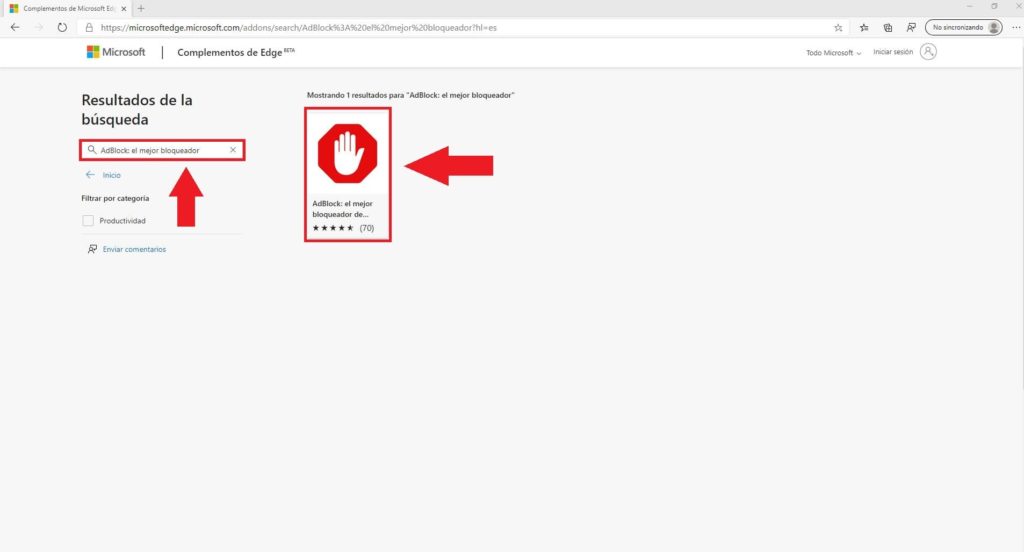
Se mostrará en pantalla un conjunto de extensiones, para encontrar la extensión que nos interesa debemos introducir «Adblock: el mejor bloqueador» en el buscador que podemos encontrar en la zona izquierda. La extensión aparecerá como resultado de la búsqueda que hemos realizado.
Instalar extensiones en el navegador de Microsoft
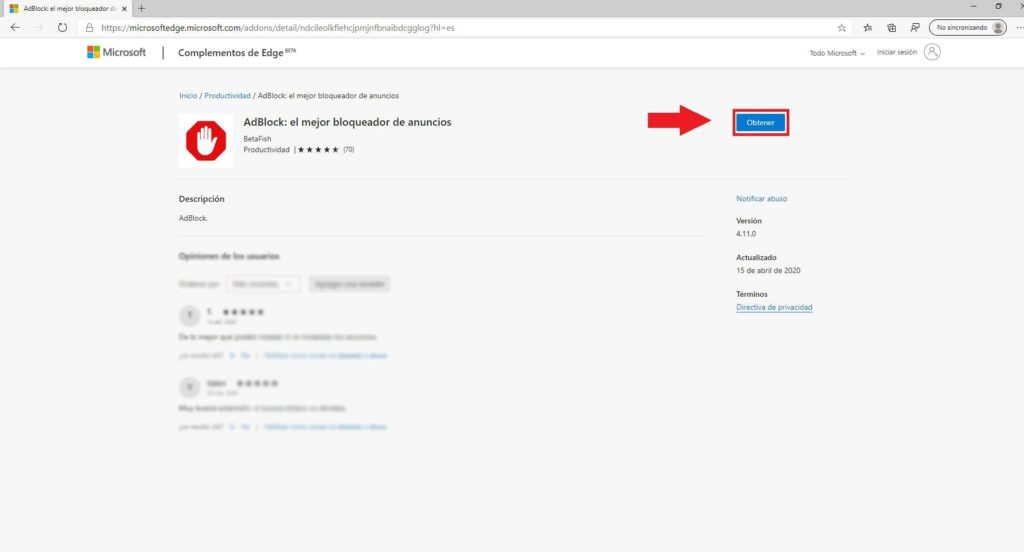
Al hacer clic sobre la extensión nos aparecerá esta página. Sólo nos queda darle al botón «obtener», nos saldrá una alerta que nos preguntará si queremos instalar la extensión, la aceptamos haciendo clic en «agregar extensión». Ten en cuenta que si la extensión no está disponible solo debes actualizar la versión del navegador.
Activar extensiones en Microsoft Edge
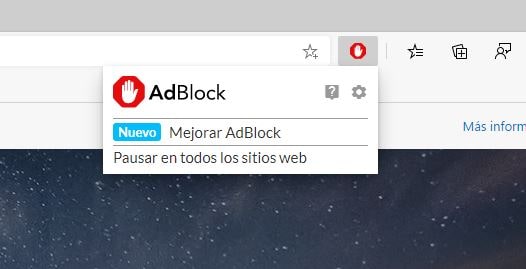
Listo, ya podemos disfrutar de todas sus funcionalidades con solo hacer clic en el icono de la extensión. Si quieres leer las ventajas que ofrece infórmate en la web de descargar adblock.
Te dejamos aquí un botón con el enlace directo a la extensión, para facilitarte la descarga e instalación.
[su_button url=»https://microsoftedge.microsoft.com/addons/detail/ndcileolkflehcjpmjnfbnaibdcgglog/» target=»_blank» style=»default» background=»#2D89EF» color=»#FFFFFF» size=»10″ wide=»no» center=»yes» radius=»auto» icon=»» icon_color=»#FFFFFF» text_shadow=»none» desc=»» download=»» onclick=»» rel=»» title=»» id=»» class=»»]Descargar Adblock[/su_button]
Preguntas frecuentes
Adblock Microsoft Edge y Windows 10, ¿son compatibles?
Si, el navegador que trae por defecto Microsoft edge y Windows 10 son compatibles con el bloqueador de publicidad. Debes tener en cuenta que tu navegador debe estar actualizado.
Sigue los pasos que te hemos indicado anteriormente para obtenerlo.
¿Cómo desactivar extensiones?
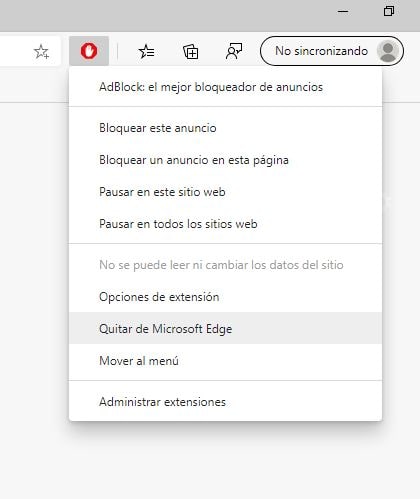
Si queremos desinstalar la extensión que hemos instalado antes podemos tomar dos caminos diferentes.
El primero y el más recomendable por ser más corto, clic derecho sobre el icono de se ve en nuestra imagen y «Quitar de Microsoft Edge». Nos pedirá confirmación, la aceptamos para quitar esta herramienta del buscador.
El segundo camino sería hacer clic en «Administrar Extensiones». Una vez allí entramos en el plugin que queramos eliminar y en la zona inferior habrá un botón que nos permitirá quitar la extensión.
En ambos casos si desinstalamos la herramienta podremos obtener de nuevo la misma siguiendo el tutorial que tiene es esta misma página.
Y no solo eso, sino que si pretendes instalar un bloqueador de anuncios en otro navegador puedes seguir nuestros tutoriales de Google Chrome o de Mozilla Firefox entre otros.
¿Qué navegador es compatible?
El buscador de Microsoft apareció como navegador por defecto en Windows, con el tiempo se ha ido actualizando. Con el paso del tiempo acabó haciendo aparición un nuevo navegador basado en Chromium.
El navegador original no tiene disponible muchas de las extensiones, es una suerte que esta sí esté disponible. También está disponible en la versión basada en Chromium.
Nosotros te recomendamos que uses esta última, la versión más optimizada del navegador, pero si prefieres la versión antigua también es compatible.